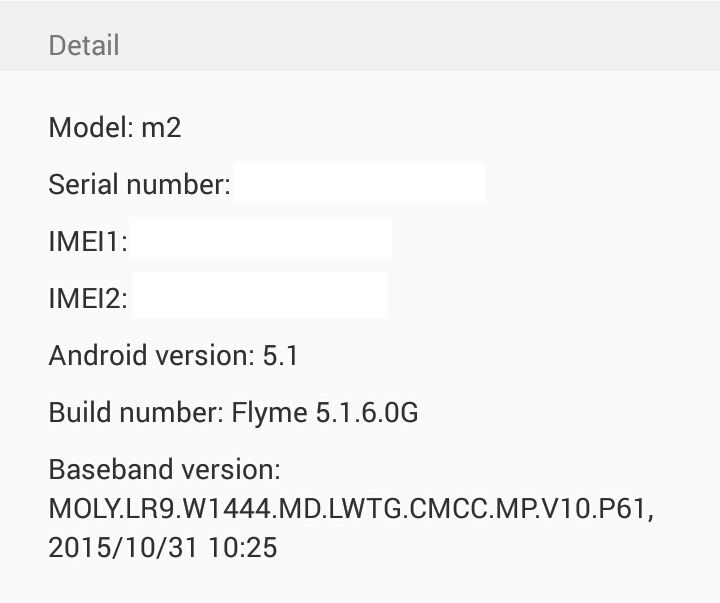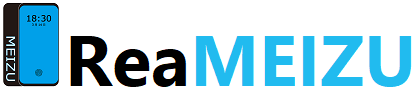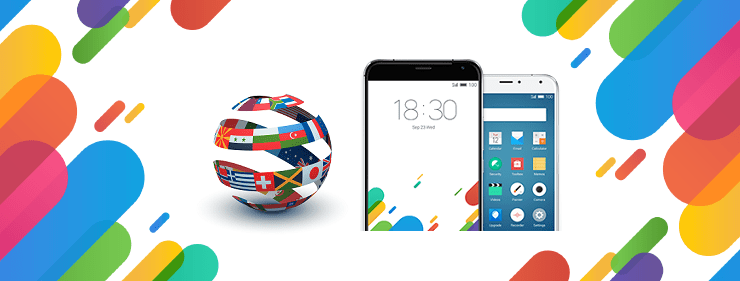5月31日に国際版のMeizu m2向けにFlyme 5.1がリリースされ、中国版のFlyme powered by YunOSではなく、通常のFlymeUIだったため、そちらを利用したいという方がいらっしゃるかと思います。
国際版のFlyme 5.1は、最初からGoogle Playストアがインストールされていることに加え、対応言語の多さが大きな利点となっております。
そして、国際版のファームウェアは安定版としてリリースされているので、試験的な機能はなく、今まで実装してきた機能の安定度を高めたものになっているので、中国版のように頻繁なアップデートは必要ないという方にオススメできます。
国際版のMeizu m2では中国版のファームウェアをインストールすることが出来るのですが、中国版のMeizu m2は国際版のファームウェアをインストールすることが出来ません。
国際版と中国版の違いは、細かな違いは有りますが、システムで見るとリージョンIDだけなので、中国版のMeizu m2のリージョンIDを国際版のリージョンIDに書き換えてしまえば、中国版のMeizu m2でも国際版のファームウェアをインストールすることが出来るようになります。
Meizu Pro 5のリージョンIDの変更の仕方も記事にしておりますので、Meizu Pro 5でも書き換えようと思っていた方はこちらをご覧ください。
※注意(Attention)
この方法は、スマートフォン内部を書き換えます。
ファームウェアをインストールしても直らない領域を書き換えますので、全ての操作は自己責任でお願いします。
ReaMEIZUに書かれてある通りに行って、スマートフォンが故障してもReaMEIZUは責任を負いません。
準備物
- adb環境の整ったPC(Windows 10でも可能)
- 中国版のMeizu m2(Flyme 4.5、Flyme 5.0、Flyme 5.1どれでも可能)
- こちらからchid.sh
- 国際版のファームウェア(Meizu m2)
先ほどダウンロードしたchid.shの中身は以下のようになっております。
/dev/block/mmcb1k0p1を書き換えますが、最初にバックアップを行いますので、安心して書き換えることが出来ます。
#!/system/bin/sh
echo "make backup"
dd if=/dev/block/mmcblk0p1 of=/sdcard/proinfo.img
if [ "$?" == 0 ] ; then
echo "backup of original proinfo stored on /sdcard/proinfo.img"
else
exit 1
fi
echo "try to change phone id to international 57851401"
echo -e 'x35x37x38x35x31x34x30x31' | dd of=/dev/block/mmcblk0p1 bs=1 seek=138 count=8
if [ "$?" == 0 ] ; then
echo "success"
echo "now you have intl phone id = 57851401"
else
exit 1
fi
①. Meizu m2のRoot権限を取得する。
Root権限を取得するのですが、インストールしてあるFlymeのバージョンによって方法が異なります。
Flyme 4.5を使用している場合は以下の記事を参考にRoot権限を取得してください。
Flyme 5.0とFlyme 5.1を使用している場合は以下の記事を参考にして下さい。
Root権限の取得が出来ましたら、SuperSUをインストールして下さい。
②. chid.shの中身を書き換える。(任意)
chid.shでは、リージョンIDのファイルを保存するスクリプトが書かれておりますが、保存先が/sdcardとなっております。
この保存先は、Meizu製スマートフォンでは利用していない領域ですので、Meizu製スマートフォンに合わせた領域に書き換えます。
dd if=/dev/block/mmcblk0p1 of=/sdcard/proinfo.img ↓ dd if=/dev/block/mmcblk0p1 of=/storage/emulated/0/proinfo_cn.img
"/sdcard/"を"/storage/emulated/0/"に書き換えることによって、Meizu製スマートフォンのルートディレクトリに、proinfo_cn.imgとして保存されるようになりました。
③. proinfo.imgを自分でバックアップしておく。(任意)
一度書き換えてしまうと直せない領域ですので、バックアップは多いに越したことはありません。
心配な方は以下のコマンドをパソコンのコマンドプロンプトから入力して、proinfo.imgをバックアップしてください。
C:Users******Desktop>adb shell shell@m2:/ $ su su root@m2:/ # dd if=/dev/block/mmcblk0p1 of=/storage/emulated/0/Download/proinfo.img dd if=/dev/block/mmcblk0p1 of=/storage/emulated/0/Download/proinfo.img 6144+0 records in 6144+0 records out 3145728 bytes transferred in 0.299 secs (10520829 bytes/sec) root@m2:/ # exit exit shell@m2:/ $ exit exit
シェルスクリプトではルートディレクトリにバックアップしますが、今回のコマンドではDownloadフォルダに保存します。
Downloadフォルダに保存させるシェルスクリプトは少ないので、一度保存するとめったに書き換えられてしまうことがありません。
④. シェルスクリプトを使用してリージョンIDを変更する。
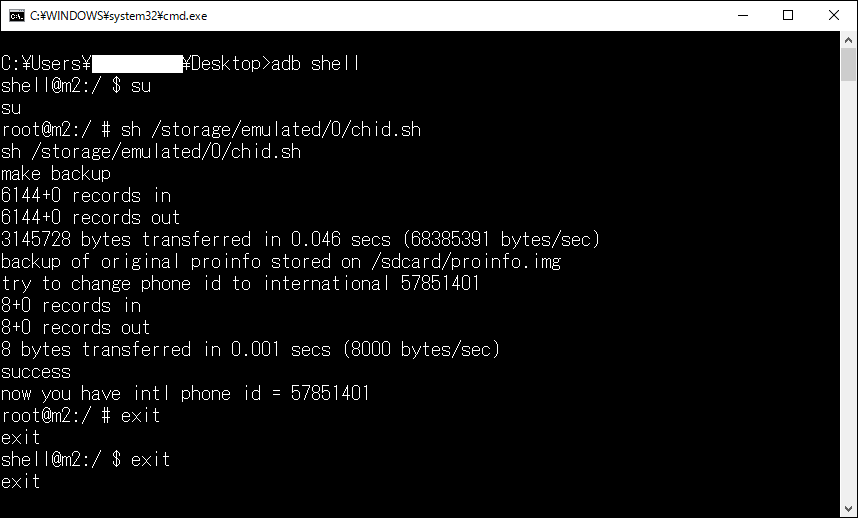
いよいよリージョンIDを変更します。
chid.shを実行すると内部を書き換えますので、今一度よく考えて実行をしましょう。
C:Users******Desktop>adb shell shell@m2:/ $ su su root@m2:/ # sh /storage/emulated/0/chid.sh sh /storage/emulated/0/chid.sh make backup 6144+0 records in 6144+0 records out 3145728 bytes transferred in 0.046 secs (68385391 bytes/sec) backup of original proinfo stored on /sdcard/proinfo.img try to change phone id to international 57851401 8+0 records in 8+0 records out 8 bytes transferred in 0.001 secs (8000 bytes/sec) success now you have intl phone id = 57851401 root@m2:/ # exit exit shell@m2:/ $ exit exit
先ほどのシェルスクリプトは、中国版のMeizu m2のリージョンIDが0x57831401なので、国際版のリージョンIDの0x57851401に変更します。
これによって、中国版のMeizu m2が国際版として認識されるようになります。
China model id 0x57831401 Internationa(Global model) id 0x57851401
文字を書き変えるとファイルが変更されますので、MD5やSHA1で確認しました。
proinfoにはシリアルナンバーが書かれていますので、手持ちのスマートフォンによって数値は変動します。
China model proinfo_cn.img MD5 : 056e2ee686334ed3f9100d4fe4b0ed0e SHA1 : f53084a76aa9af231e25e6456c00398d8181a38c International(Global) model proinfo_intl.img MD5 : 9d31523c77ac952b64098ebde2e239aa SHA1 : 757c4731bac823ff39c7cab69358b53474cfe8f6
④. 再起動する。
変更したリージョンIDを保存するために再起動します。
スマートフォン本体から再起動してもいいですし、以下のコマンドを入力して再起動しても構いません。
C:Users******Desktop>adb reboot
⑤. データをバックアップする。(任意)
中国版のファームウェアから国際版のファームウェアに移行する時は、データをクリアしないとブートループを起こしますので、HeliumやTitanium Backup★Rootを使用してバックアップをしましょう。
Heliumを使用したバックアップ方法は以下の記事を参考にして下さい。
⑥. 国際版のファームウェアをダウンロードし、データクリアをしてインストール
Flyme 4.5(CN) -> Flyme 4.5(I & G)
Flyme 4.5(CN) -> Flyme 5.1(I & G)
どちらもデータクリア(Wipe data)が必要です。
Meizu謹製のファイルエクスプローラーを使うと、簡単にアップデートできます。
アップデート方法は以下の記事を参考にして下さい。
ファームウェアのダウンロードは以下の記事や画像をタップ or クリック。
国際版になっていれば完了です。